Animate如何制作大小颜色同时变化的动画
来源:网络收集 点击: 时间:2024-07-04【导读】:
在Animate软件中,传统补间动画可以制作元件大小或颜色变化的动画效果,这里讲一下制作大小颜色同时变化的动画。品牌型号:Adobe2019系统版本:Windows10软件版本:Animate2019方法/步骤1/11分步阅读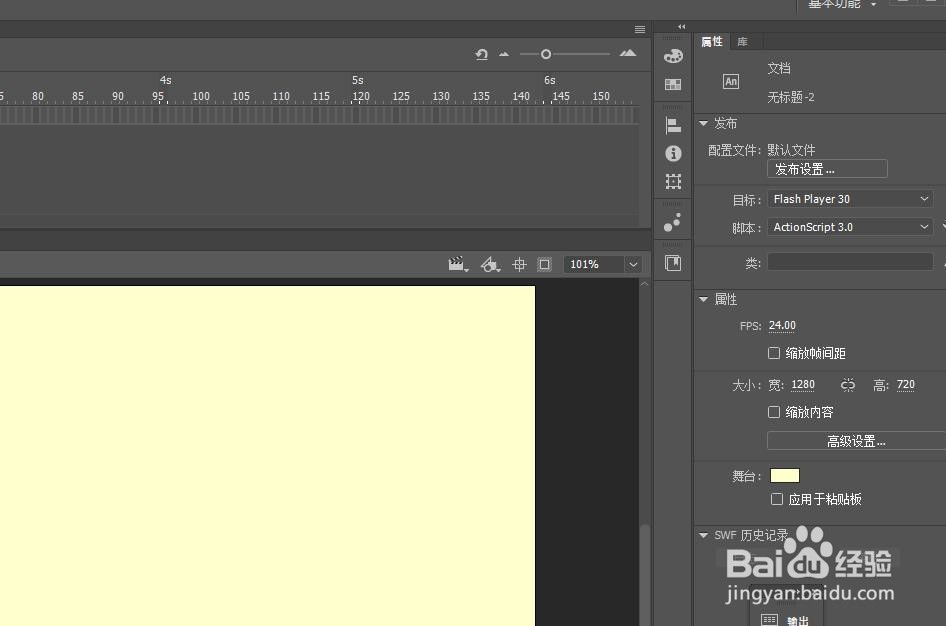 2/11
2/11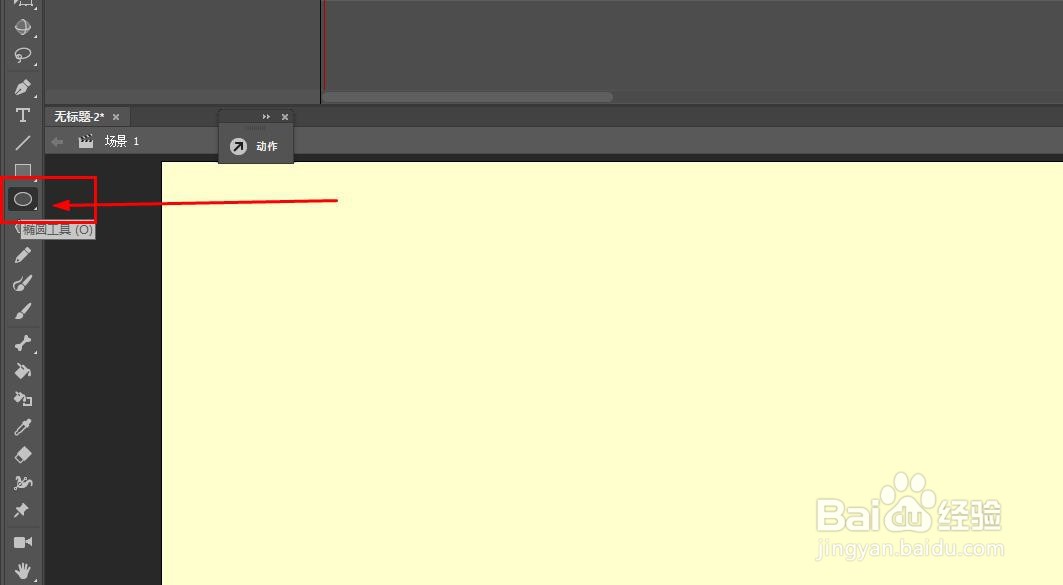 3/11
3/11 4/11
4/11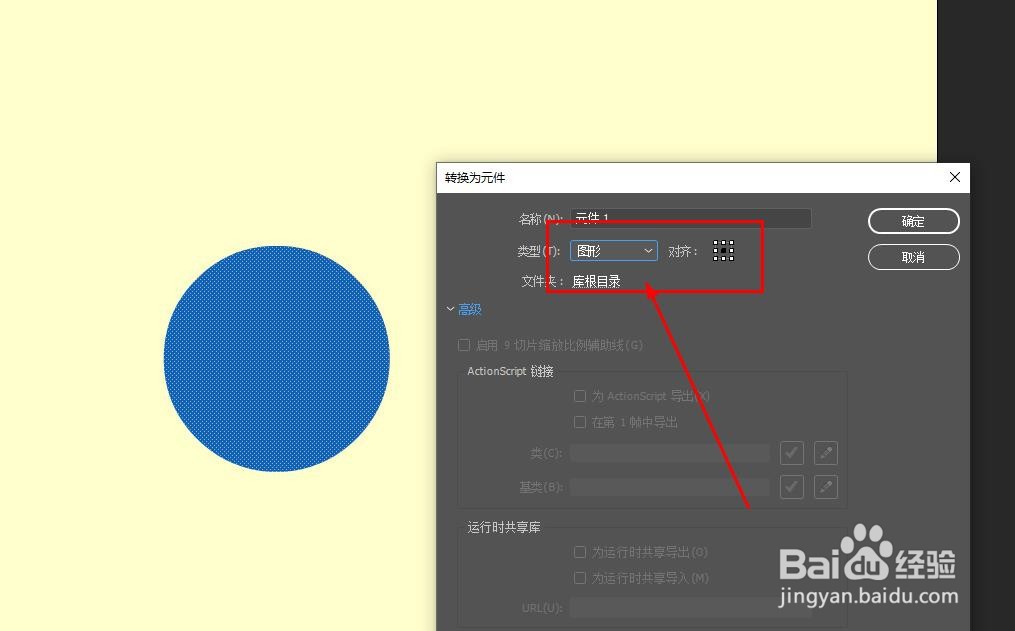 5/11
5/11 6/11
6/11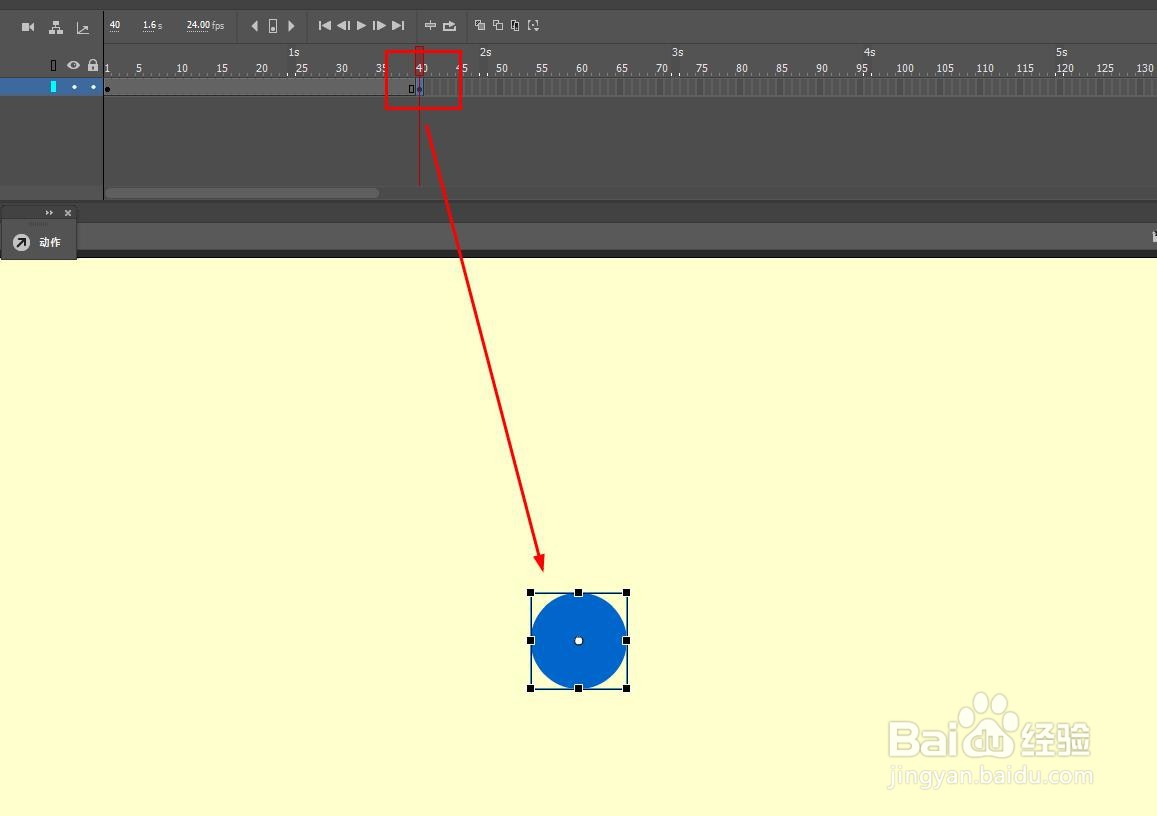 7/11
7/11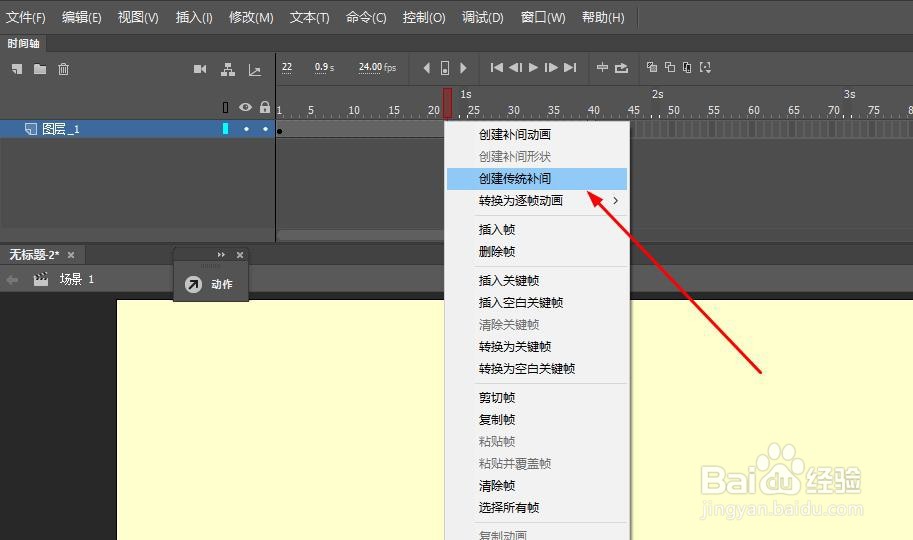 8/11
8/11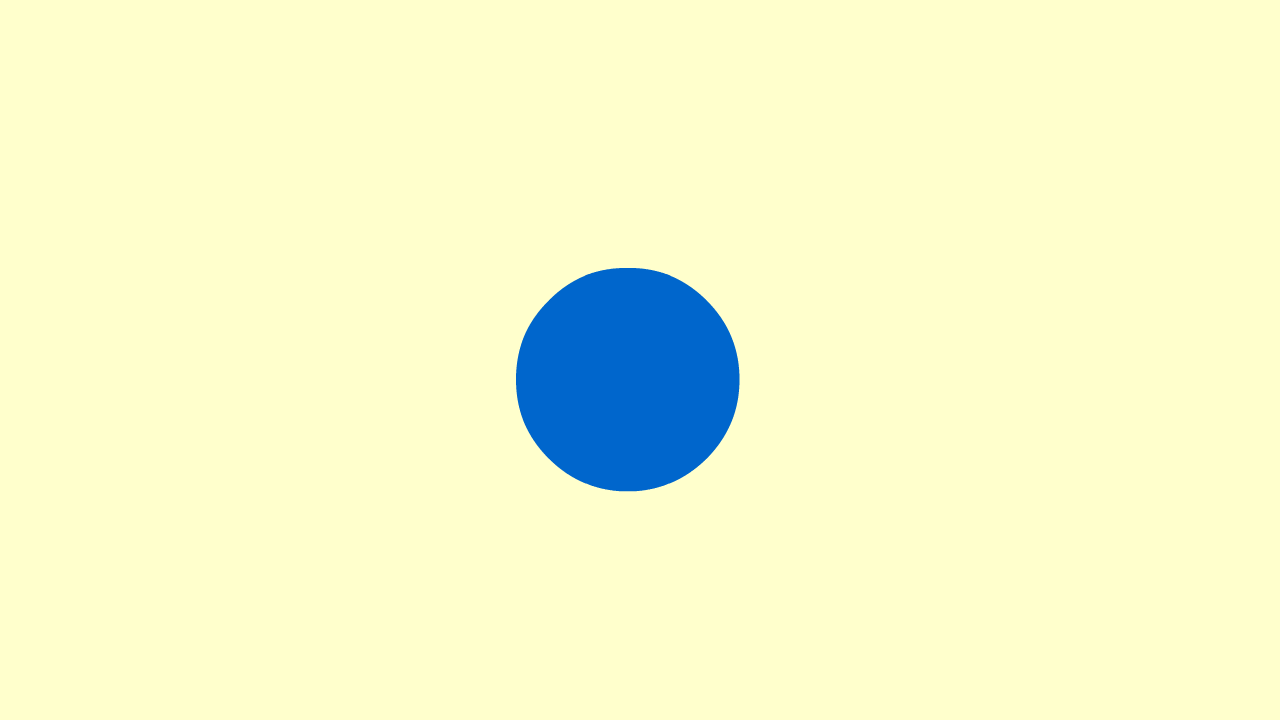 9/11
9/11 10/11
10/11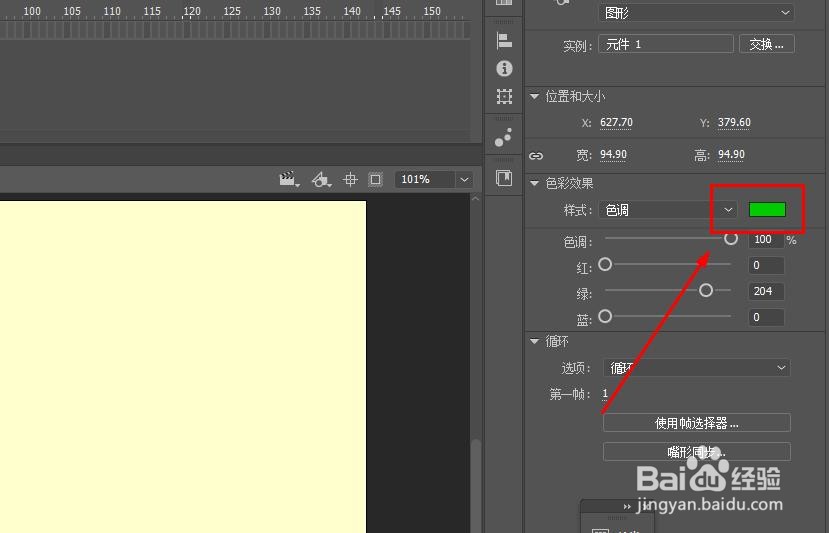 11/11
11/11 注意事项
注意事项
打开Animate软件,新建一个文档。
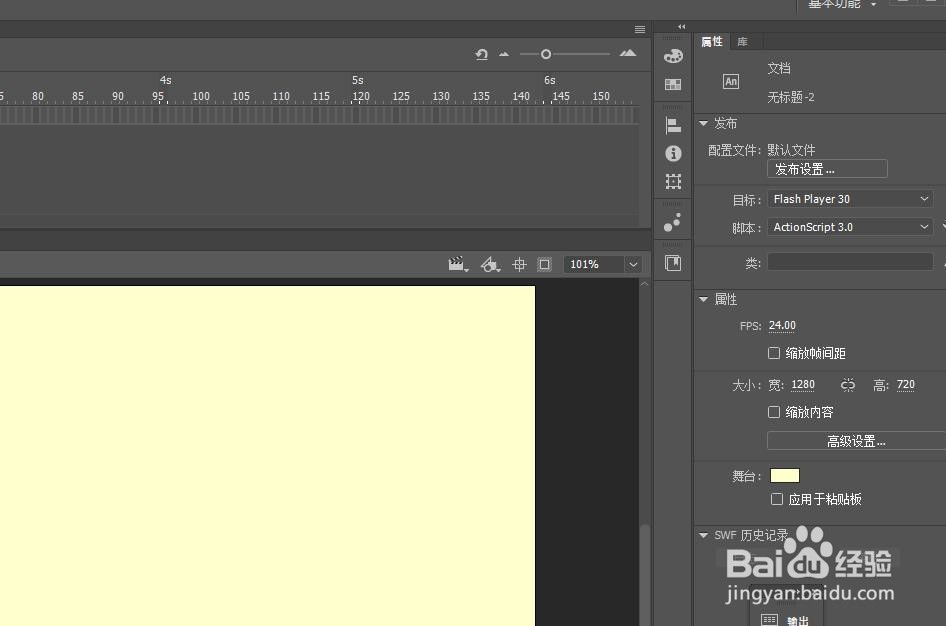 2/11
2/11使用快捷键o选择椭圆工具,或者在工具栏找到椭圆工具
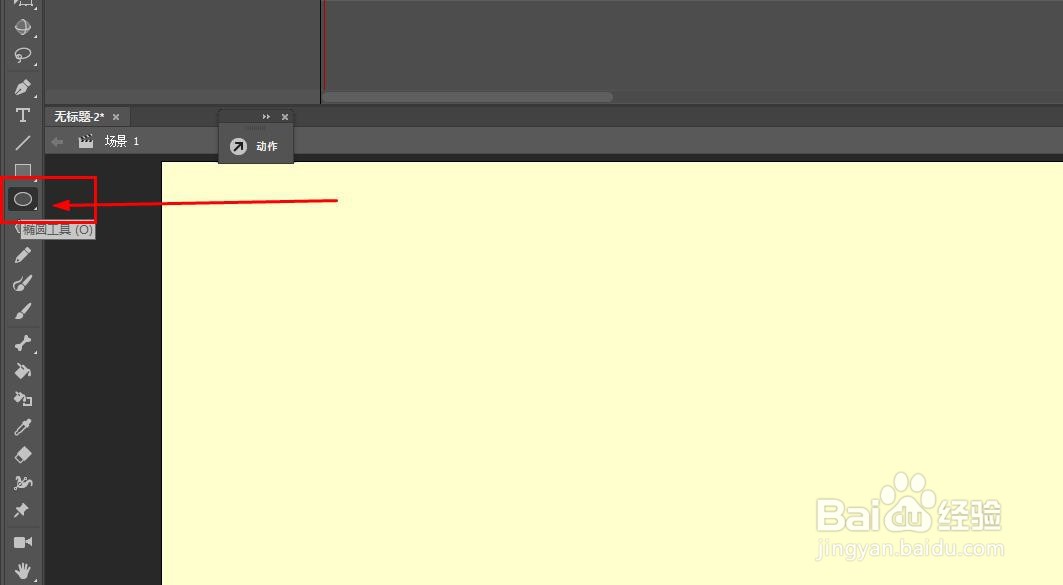 3/11
3/11设置好颜色后,在舞台中绘制一个圆形,如图
 4/11
4/11将圆形转换为图形元件,对齐点在中心位置
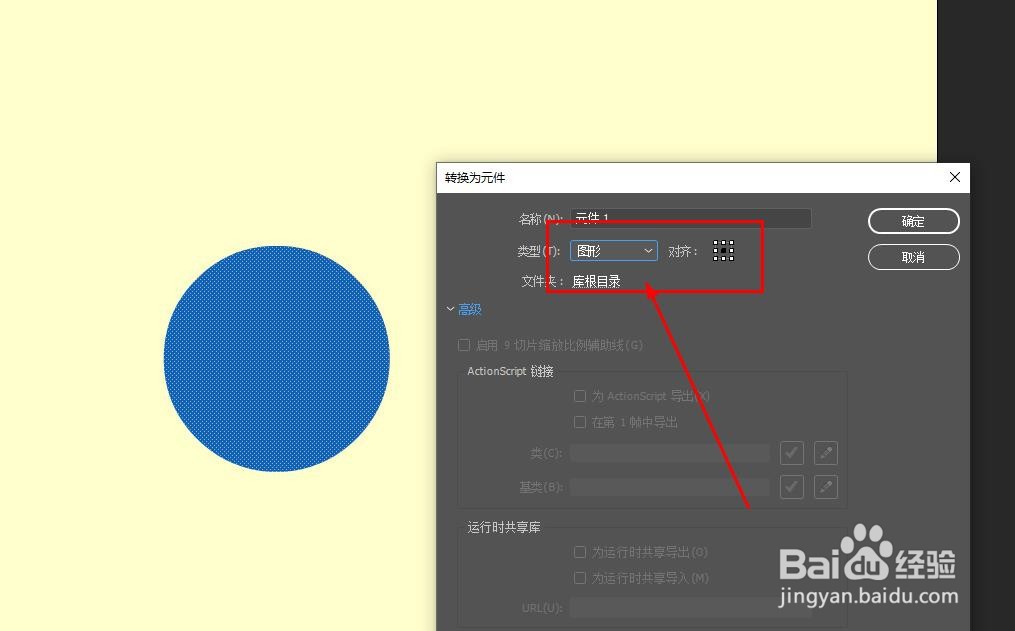 5/11
5/11在时间轴第40帧插入关键帧,使用快捷键F6
 6/11
6/11使用任意变形工具选择元件,调整元件大小
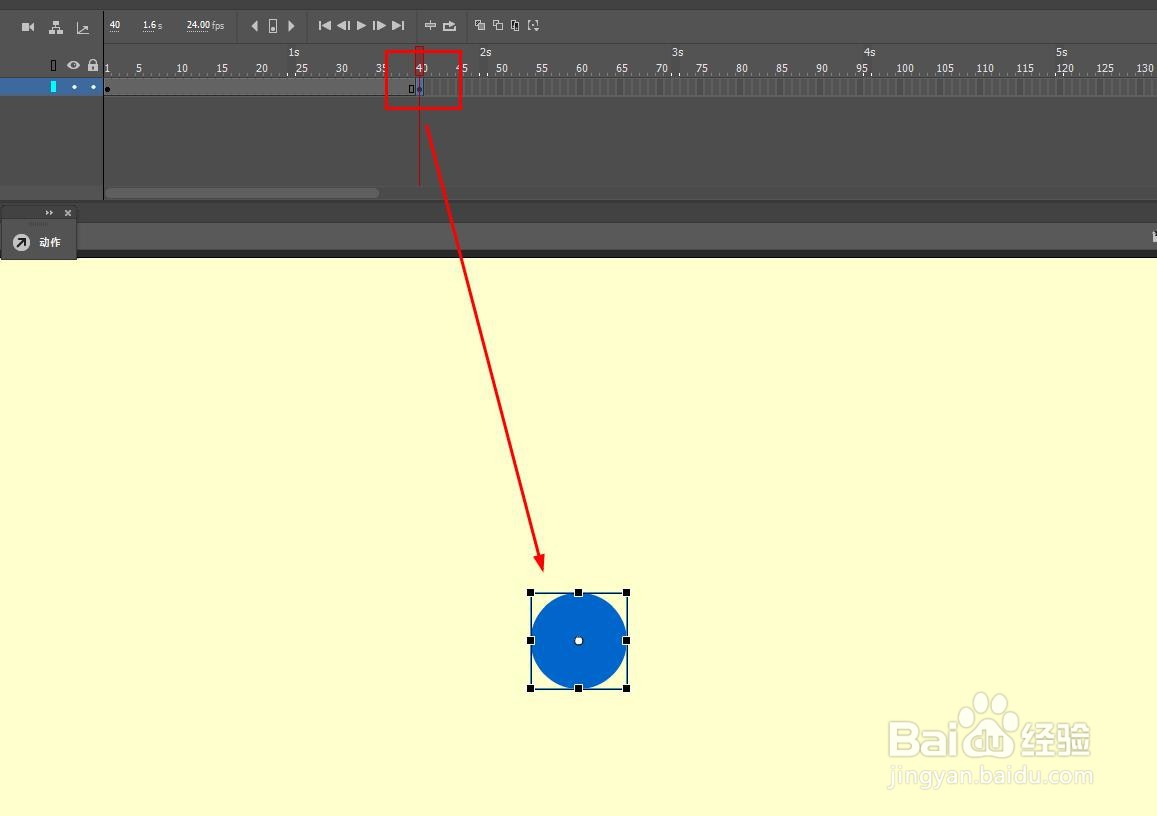 7/11
7/11选择中间帧,鼠标右键创建传统补间动画
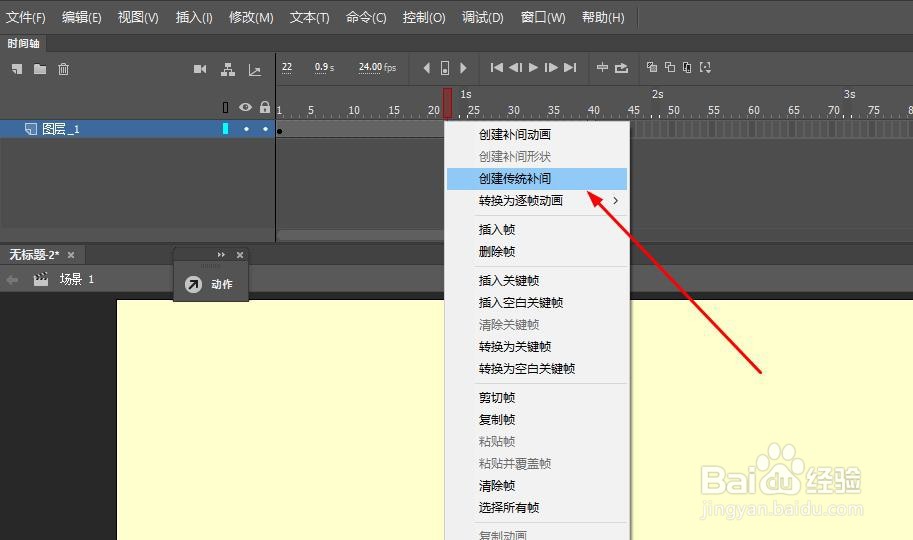 8/11
8/11这样就得到了圆形变小的动画效果
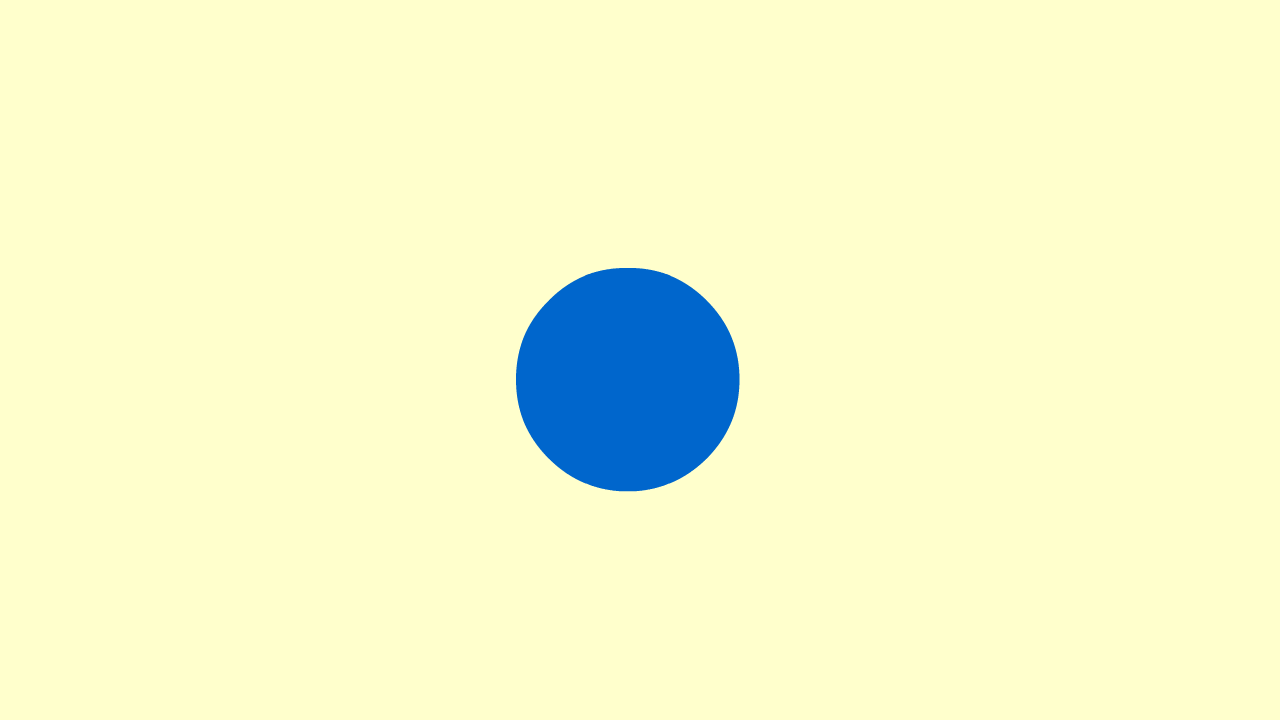 9/11
9/11继续选择最后关键帧的元件,在属性面板中的色彩效果选项中找到色调选项
 10/11
10/11选择色调为其它颜色
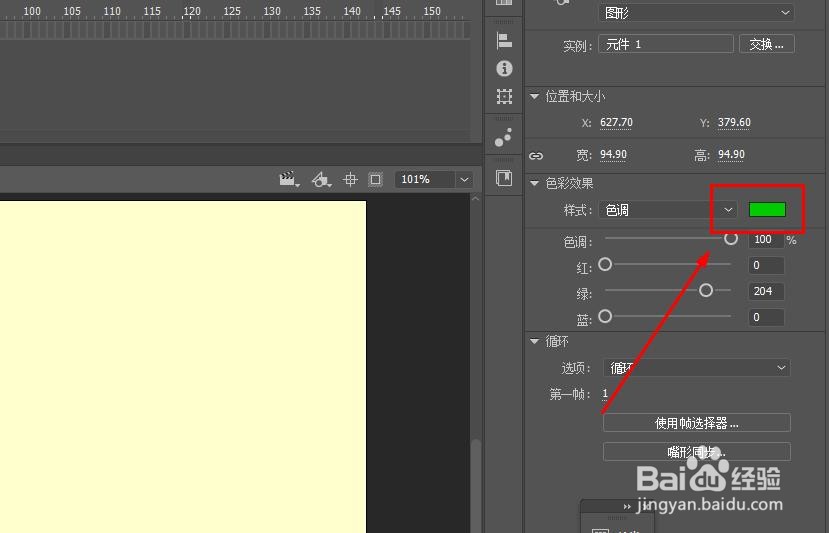 11/11
11/11这样就得到了圆形变小同时变色的动画效果了
 注意事项
注意事项有什么问题可以留言
ANIMATEFLASH补间动画FLASH动画传统补间版权声明:
1、本文系转载,版权归原作者所有,旨在传递信息,不代表看本站的观点和立场。
2、本站仅提供信息发布平台,不承担相关法律责任。
3、若侵犯您的版权或隐私,请联系本站管理员删除。
4、文章链接:http://www.1haoku.cn/art_930956.html
上一篇:如何快速将某区域内的中文全部转为葡萄牙文
下一篇:荣耀手机如何连接到电脑
 订阅
订阅